Kako uporabljati Safarijev razdeljeni zaslon
Funkcija Split View na določenih modeli iPad lahko prikaže dva Brskalnik Safari okna drug ob drugem. Uporabite to funkcijo za večopravilnost ali primerjavo vsebine spletne strani brez preklapljanja med okni ali zavihki. Obstaja več načinov za začetek seje z razdeljenim zaslonom Safari na vašem iPadu, odvisno od vaših potreb.
Split View je na voljo samo pri naslednjih modelih z najnovejša različica iOS-a: iPad Pro, iPad (5. generacija in novejše), iPad Air 2 in novejši ter iPad mini 4 in novejši.
Kako odpreti povezavo v Safari Split Screen
Če želite odpreti določeno spletno stran, tako da se prikaže poleg odprte spletne strani, sledite tem korakom:
-
V brskalniku Safari na iPadu odprite eno od spletnih strani, ki jih želite prikazati v pogledu na razdeljeni zaslon.
Split View najbolje deluje, če je iPad postavljen v ležečem načinu. Če sledite tem korakom, medtem ko je vaša naprava navpično usmerjena, strani ne bodo enake velikosti (prvo spletno mesto, ki ga odprete, je videti večje).
Poiščite povezavo, ki jo želite odpreti v Split View. Pritisnite in držite, dokler se ne prikaže pojavni meni.
-
Dotaknite se Odpri v novem oknu.
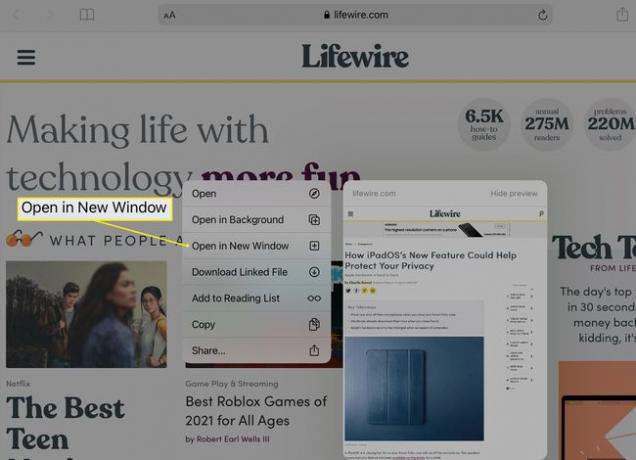
-
Dve Safari okni se prikažeta drug ob drugem, eno vsebuje izvirno stran, drugo pa drugo okno Safari, odprto do želenega cilja.
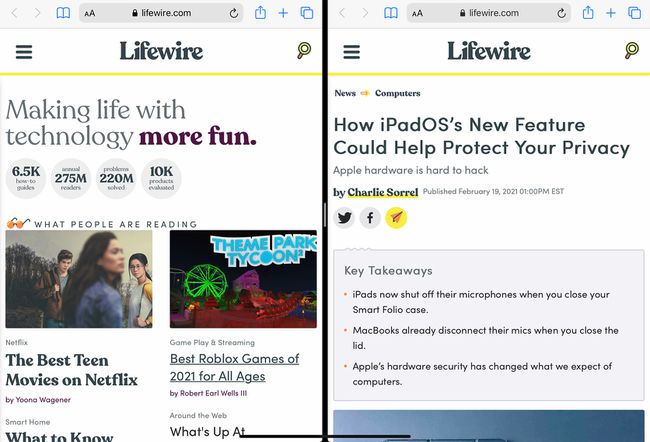
Kako odpreti prazno stran v delujočem zaslonu Safari
Če želite odpreti prazno stran v novem oknu poleg spletne strani, ki ste jo že odprli, sledite tem korakom:
-
Odprite Safari in tapnite in pridržite Tab ikono v zgornjem desnem kotu. Izberite Odprite novo okno iz možnosti menija.
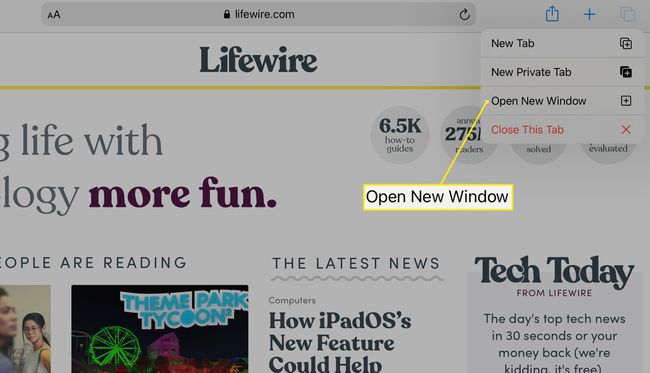
-
Dve okni Safari se zdaj prikažeta drug ob drugem, eno vsebuje izvirno stran, drugo pa prazno stran, ki lahko vsebuje bližnjice do vaših shranjenih priljubljenih.
Kako zapustiti Safari način razdeljenega zaslona
Če želite zapreti Split View, uporabite meni Tabs, da združite okna v eno.
Tapnite in pridržite Tab v zgornjem desnem kotu katerega koli okna Safari.
-
Izberite Združi vsa okna da združite obe odprti okni brskalnika in zaprete Split View.
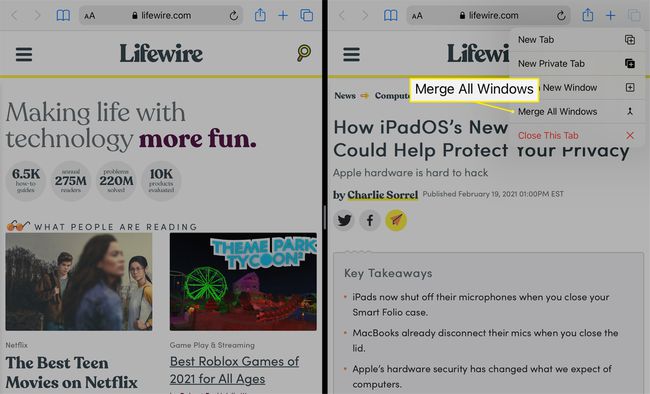
Če ste v vsakem oknu Safari odprli več zavihkov, uporabite Zaprite ta zavihek možnost v meniju zavihka, da zaprete vsak zavihek posebej ali vse naenkrat. To ne izklopi Split View.
Kako dodati tretje okno aplikacije v Safari Split Screen
Če vzporedna okna Safari niso dovolj, lahko mešanici dodate še tretjo aplikacijo s funkcijo iPad Slide Over. To dodatno okno je lahko iz katere koli aplikacije, ki je na voljo v Docku.
Funkcija Slide Over je na voljo v iOS 11 in novejših. Samo nekateri modeli iPad podpirajo istočasno Split View in Slide Over, vključno z iPad Pro od 10,5 do 12 palcev modeli, tretja generacija in kasnejši modeli iPad Air, šesta generacija in novejši iPad in iPad pete generacije mini.
-
Odprite dve okni Safari v Split View z zgornjimi navodili.
-
Počasi povlecite navzgor z dna zaslona, da se prikaže Dock, ki prekriva spodnji del oken Safari.

-
Tapnite in povlecite ikono za aplikacijo, ki jo želite odpreti. Spustite ikono, ko je na sredini zaslona.

-
Prikaže se tretje okno aplikacije, ki delno prekriva eno od oken Safari.
Če želite to okno prestaviti na levo ali desno stran zaslona, tapnite in pridržite vodoravna siva vrstica na vrhu in potisnite okno na želeno mesto.
Če želite, da aplikacija, ki ste jo izbrali za odpiranje v Slide Over, zavzame mesto enega od oken Safari, povlecite vodoravno sivo vrstico na vrhu aplikacije in jo postavite čez ciljno okno brskalnika. Okno brskalnika, ki ste ga zamenjali z aplikacijo, je še vedno aktivno, vendar je na ločenem zaslonu.
